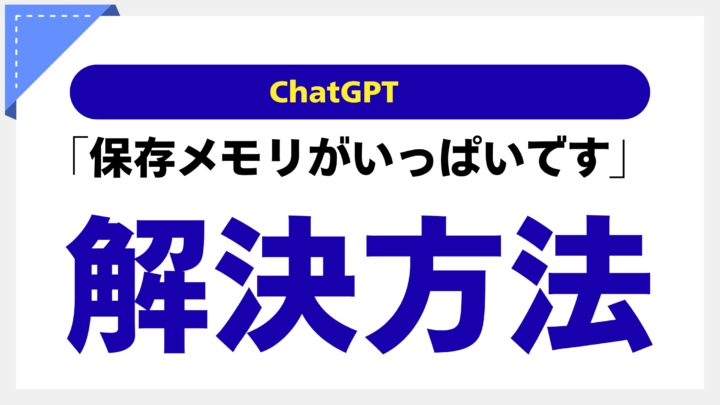こんにちは!
このブログでは最新のAIツールや便利な使い方を初心者の方にもわかりやすく解説しています。
さらに詳しい解説や実際の操作方法は、私のYouTubeチャンネル【Chat GPT×AIの教科書ゆうき】でも動画で発信中です!
▼チャンネルはこちら▼
Chat GPT×AIの教科書ゆうき – YouTubeチャンネル
AI技術の基礎から応用まで、最新情報を毎週お届けしています。
動画で見ることで理解が深まり、すぐに実践に活かせる内容が満載です。
ぜひチャンネル登録&高評価をよろしくお願いします!
1. はじめに
「ChatGPTを使っていたら、『保存メモリがいっぱいです』という表示が出た…」
そんな経験はありませんか?
初めてこのメッセージを見ると、「え、これ以上使えなくなるの?」「何か重要なデータが消えてしまう?」と不安になりますよね。
実はこの”保存メモリ”は、ChatGPTがあなたとの会話や設定を覚えておくための大事な機能ですが、容量には限界があります。でも安心してください。適切に対処すれば、これまで通り快適にChatGPTを使い続けることができます。
この記事では、保存メモリの仕組みから、いっぱいになった時の解決方法、消していいデータ・消さないほうがいいデータまで、初心者にもわかりやすく解説します。
2. ChatGPTの「保存メモリ」とは?
保存メモリの正体
ChatGPTの「保存メモリ」とは、簡単に言うとChatGPTがあなたとの過去の会話や設定を覚えておくための領域のことです。
具体的には以下のようなデータが保存されています:
- 会話履歴:過去にやり取りした全てのチャット内容
- カスタム指示:あなたが設定した特別な指示や自己紹介文
- メモリ機能の内容:ChatGPTがあなたについて学習した情報
- アップロードしたファイル:画像、PDF、テキストファイルなど
- 作成したGPT:カスタムGPTの設定やデータ
無料版と有料版の違い
ChatGPTの保存メモリ容量は、プランによって異なります:
- 無料版(GPT-3.5):比較的少ない容量、会話履歴の保存期間も限定的
- 有料版(ChatGPT Plus):より大きな容量、長期間の履歴保存が可能
ただし、どちらのプランでも使い続けていれば、いずれは容量の上限に達してしまいます。
3. 保存メモリがいっぱいになる原因
主な原因4つ
1. 会話履歴の蓄積 毎日ChatGPTを使っていると、会話履歴がどんどん増えていきます。特に長文でのやり取りや、画像を含む会話は容量を多く消費します。
2. 大きなファイルの繰り返しアップロード PDFや画像ファイルを頻繁にアップロードしていると、これらのファイルが保存メモリを圧迫します。
3. 長期間の継続使用 同じアカウントで何ヶ月、何年と使い続けていると、自然とデータが蓄積されていきます。
4. カスタム指示の過度な設定 詳細なカスタム指示や、複数のGPTを作成している場合も、メモリ使用量が増加します。
4. 解決策(初心者向け)
では、実際に保存メモリがいっぱいになった時の対処法を、初心者でも簡単にできる順番でご紹介します。
4-1. 不要な会話履歴を削除する
個別削除の方法
- ChatGPTのサイドバーで会話リストを確認
- 不要な会話にカーソルを合わせる
- 「削除」ボタン(ゴミ箱アイコン)をクリック
- 確認画面で「削除」を選択
一括削除の方法
- 画面右上のプロフィールアイコンをクリック
- 「設定」を選択
- 「データコントロール」を選択
- 「チャット履歴をクリア」をクリック
- 確認画面で実行
⚠️ 注意:一括削除は全ての会話履歴が消えるため、重要な会話は事前にコピーしてメモしておきましょう。
4-2. メモリ内容とカスタム指示のリセット
メモリ内容の削除
- 設定画面から「個人設定」を選択
- 「メモリ」セクションを確認
- 不要な学習内容を個別削除、または「メモリをクリア」で全削除
カスタム指示の見直し
- 「個人設定」から「カスタム指示」を選択
- 現在設定されている内容を確認
- 使わなくなった指示は削除または簡略化
4-3. アップロードファイルの整理
ファイル削除の手順
- 設定画面から「データコントロール」を選択
- 「ファイル管理」または「アップロード履歴」を確認
- 不要なファイルを個別に削除
- または「全ファイル削除」で一括削除
4-4. 新しいチャットを使う習慣
今後メモリを節約するための習慣:
- 用途別にチャットを分ける:仕事用、勉強用、雑談用など
- 長い議論は新しいチャットで開始:1つのチャットが長くなりすぎないよう注意
- 一時的な質問は別チャット:継続性が不要な質問は新規チャットで
5. 消していいデータ・消さないほうがいいデータ
データを削除する前に、何を残して何を消すべきかを整理しましょう。
消していいデータ
✅ 削除しても大丈夫なもの
- 一時的な質問の会話:天気予報、簡単な調べ物、単発の質問など
- 古い雑談:数ヶ月前の日常会話や世間話
- 完了したプロジェクトの会話:既に終わった作業の履歴
- 試行錯誤の会話:うまくいかなかった実験的なやり取り
- 重複する内容の会話:同じような質問を複数回した履歴
- 古いファイル:もう使わないPDFや画像ファイル
- 使わないカスタム指示:設定したが結局使わなかった指示
消さないほうがいいデータ
❌ 削除は慎重に検討すべきもの
- 重要な仕事関連の会話:企画書作成、コード開発、重要な相談履歴
- 継続中のプロジェクト:現在進行中の学習や作業の履歴
- よく使うカスタム指示:自己紹介、職業情報、頻繁に使う設定
- 参考資料として使う会話:後で見返す可能性のある有益な情報
- 学習記録:語学学習、プログラミング学習などの進捗履歴
- 創作物の制作過程:小説、ブログ記事、企画のアイデア出しなど
- 重要なメモリ情報:ChatGPTに覚えておいてもらいたい個人情報
判断に迷った時の対処法
保留ボックス作成法:
- 重要そうだが確信がない会話は、一旦メモアプリにコピー
- 1〜2週間後に本当に必要か判断
- 不要だった場合は削除、必要なら戻す
6. 予防方法
今後同じ問題を起こさないための予防策をご紹介します。
6-1. 定期的な整理習慣
月1回の整理ルーチン
- 月末に会話履歴を見直し、不要なものを削除
- アップロードファイルの整理
- メモリ内容の確認と更新
チェックリスト例
- [ ] 30日以上前の一時的な会話を削除
- [ ] 使わなくなったファイルを削除
- [ ] カスタム指示の見直し
- [ ] メモリ使用量の確認
6-2. 外部保存の活用
重要な情報の外部保存先
- Notion:構造化された情報の長期保存
- Googleドキュメント:テキスト中心の情報共有
- Evernote:クリップ機能を使った情報収集
- メモアプリ:手軽なメモとして活用
6-3. 効率的なチャット管理
プロジェクト別管理法
- 仕事関連:「2024年度企画書作成」
- 学習関連:「Python学習記録」
- 日常関連:「雑談・質問」
命名ルールの例
- 「[カテゴリ]具体的内容」
- 「[日付]プロジェクト名」
- 「[重要度]★★★内容」
7. まとめ
ChatGPTの「保存メモリがいっぱいです」問題は、適切な対処法を知っていれば決して怖いものではありません。
この記事のポイントまとめ
- 保存メモリは会話履歴、ファイル、設定を保存する領域
- 主な原因は長期使用による会話履歴とファイルの蓄積
- 解決方法は不要な履歴・ファイル・設定の整理削除
- 消していいもの:一時的な会話、古い雑談、完了済みプロジェクト
- 残すべきもの:継続プロジェクト、重要な設定、参考資料
- 予防策:定期整理、外部保存、効率的なチャット管理
最も大切なのは、定期的なメンテナンス習慣を身につけることです。月に1回、不要なデータを整理する時間を作るだけで、今後は同じ問題で悩むことがなくなります。
また、本当に大切な情報は外部アプリに保存して、ChatGPTを「作業ツール」として割り切って使うのも一つの方法です。
この記事の方法を試して、快適なChatGPTライフを続けてくださいね!
業務効率化をお考えの方へ
AIを活用して業務の効率化を目指したい方、今すぐご相談ください!
私たちは、AI技術を使ってビジネスの最適化や作業の自動化をお手伝いします。以下の方法で、あなたの業務に役立つAI活用法をご提案できます:
- 仕事の自動化
- タスク管理の効率化
- 顧客対応のAI化
- データ分析の最適化
【お問い合わせ方法】
ご相談や質問は、公式LINEを通じて簡単にお受けできます。LINEで直接メッセージを送っていただければ、個別のアドバイスをさせていただきます。
公式LINEの友だち追加はこちら:
こんな方におすすめ:
- 業務をもっと効率的にしたい
- 繰り返しの作業をAIで自動化したい
- 顧客対応やデータ分析を改善したい
- AIを活用した新しいビジネスモデルを構築したい
お仕事の効率化やAI活用方法について、まずはお気軽にLINEでご相談ください。あなたのビジネスを次のステージへと導きます!
関連記事